Facebookストーリーの作成方法

Facebookストーリーは作成するのがとても楽しいです。Androidデバイスとコンピュータでストーリーを作成する方法を紹介します。

クラスに行くとき、覚えておく必要のある情報がたくさんあります。教授が言っていることを書き留めようとして夢中にならない限り、すべての詳細を覚えることは不可能です。
クラスの録音に役立つアプリは、Easy Voice RecorderProです。このアプリには無料版もありますが、有料版($ 3.99)を使用すると、さらに多くの便利な機能を楽しむことができます。
最初のオーディオの作成は簡単です。[記録]タブが表示されていることを確認してください。下部に、中央に白いマイクが付いた赤い円が表示されます。それをタップすると、録音が始まります。
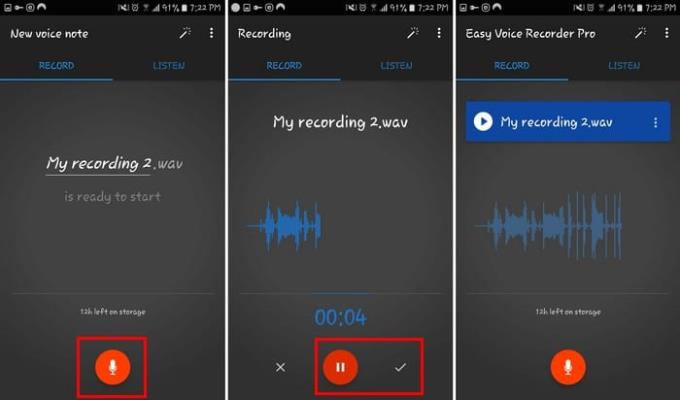
録音を一時停止するが停止しない場合は、赤い一時停止ボタンをタップします。録音を保存する準備ができたら、白いチェックマークをタップします。
録音が終了したら、[リッスン]タブに移動します。ここですべての録音を見つけることができます。彼らは録音の日付と時刻、さらには期間を持っています。
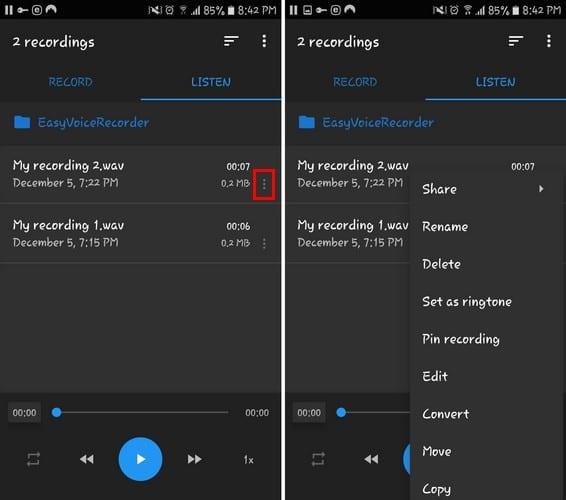
右側の3つのドットをタップすると、次のオプションが表示されます。
そのような場合、オーディオからメモを取得する必要がある場合は、ループが非常に便利です。オーディオをループするには:
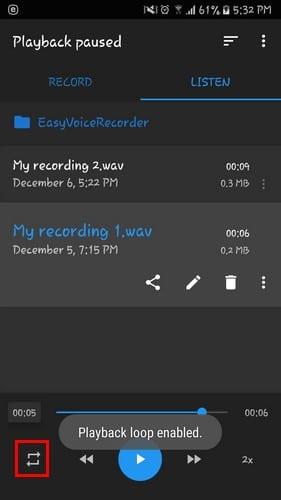
少し楽しんでオーディオの再生速度を上げたい場合は、右側の0.5xをタップします。高く設定するほど、オーディオの再生速度が速くなります。
物事を本当にスピードアップするには、右または左を指す矢印をタップします。一度タップすると、録音の途中に移動します。2回タップすると、録音の最後に移動します。
そのオーディオファイルに「録音」という名前を付けて後悔していませんか?ファイルに適切な名前を付けたい場合:
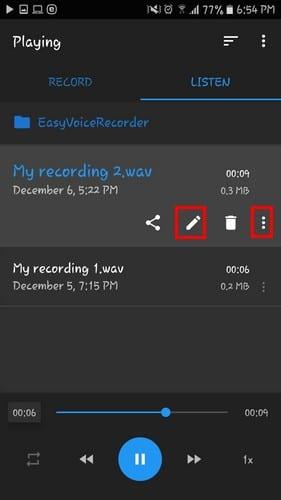
ファイルの名前を変更する別の方法は、3つのドットをタップして、名前の変更を選択することです。
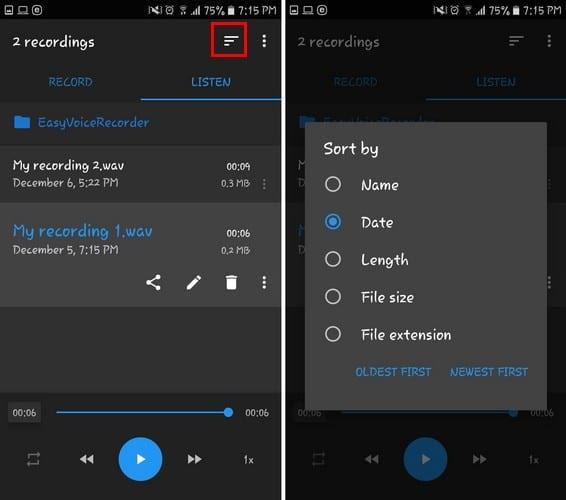
録音の順序はさまざまな方法で並べ替えることができます。たとえば、ファイルの順序を変更して、次のように並べ替えることができます。
物事を混同するには、上部の不均一な線をタップして選択します。
事故が発生するため、万が一の場合に備えて、すべてのオーディオのバックアップを常に用意しておく必要があります。このアプリでは、オーディオをDropboxまたはGoogleドライブにバックアップできます。ファイルをアップロードするには:
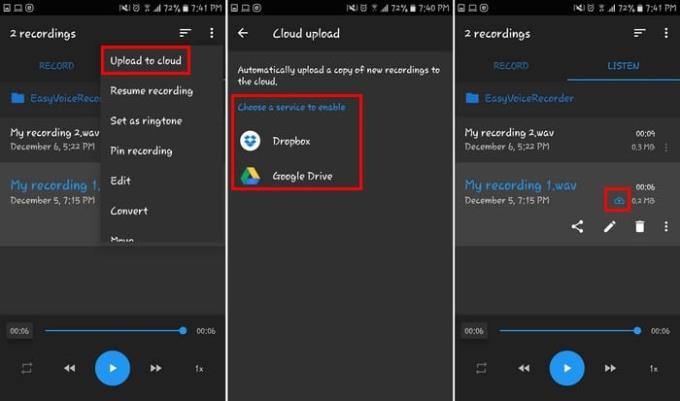
Goggleアカウントをアプリと同期する必要があるため、今後のファイルのアップロードはさらに簡単になります。
ファイルをアップロードするオプションをタップすると、ファイルに青い雲が表示されます。これは、ファイルがアップロードされていることを意味します。クラウドが灰色に変わったら、アップロードが完了したことを意味します。
あなたができることは他にもあるので、あなたの録音はちょうどいいです。たとえば、杖のようなアイコンをタップすると、さまざまな調整ができます。
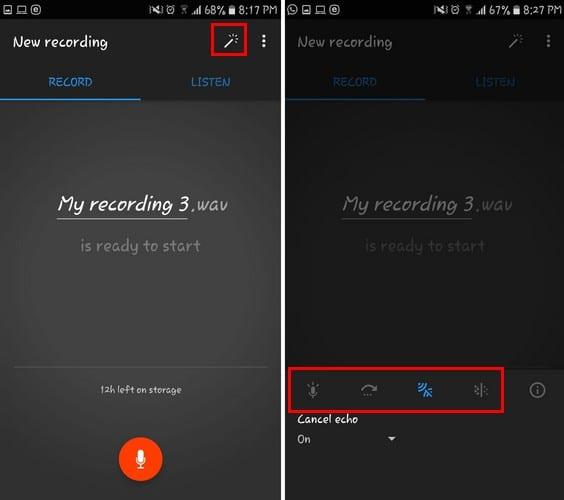
音量を上げるオプション(マイクアイコン)と静かなセクションをスキップするオプション(進む矢印)が表示されます。その他のオプションには、[エコーのキャンセル](音波アイコン)と[ノイズの低減](ドット)があります。
Easy Voice Recorder Proには多くの優れたオプションがありますが、混乱するほど多くはありません。それはうまく機能し、仕事を成し遂げるアプリです。アプリについてどう思いますか?以下のコメントであなたの意見を共有してください。
Facebookストーリーは作成するのがとても楽しいです。Androidデバイスとコンピュータでストーリーを作成する方法を紹介します。
このチュートリアルでは、Google Chrome と Mozilla Firefox での自動再生される迷惑な動画を無効にする方法を学びます。
Samsung Galaxy Tab S8が黒い画面で固まってしまい、電源が入らない問題を解決します。
Fireタブレットでメールアカウントを追加または削除しようとしているですか?この包括的ガイドでは、プロセスをステップバイステップで説明し、お気に入りのデバイスでメールアカウントを迅速かつ簡単に管理する方法をお教えします。見逃せない必見のチュートリアルです!
Androidデバイスでのアプリの自動起動を永久に防ぐための二つの解決策を示すチュートリアルです。
このチュートリアルでは、Google メッセージングアプリを使用して Android デバイスからテキストメッセージを転送する方法を説明します。
Android OSでスペルチェック機能を有効または無効にする方法。
Samsungが新しい旗艦タブレットのラインナップを発表したとき、注目すべき点がたくさんありました。 Galaxy Tab S9とS9+は、Tab S8シリーズに期待されるアップグレードをもたらすだけでなく、SamsungはGalaxy Tab S9 Ultraも導入しました。
Amazon Kindle Fireタブレットで電子書籍を読むのが好きですか? Kindle Fireで本にメモを追加し、テキストをハイライトする方法を学びましょう。
Samsung Galaxy Tab S9タブレットでデベロッパーオプションとUSBデバッグを有効にする方法について説明するチュートリアルです。






